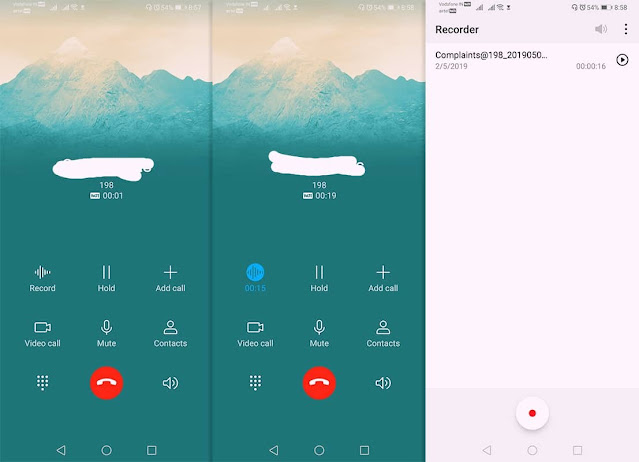كيفية تفعيل الوضع الداكن في جميع تطبيقات جوجل
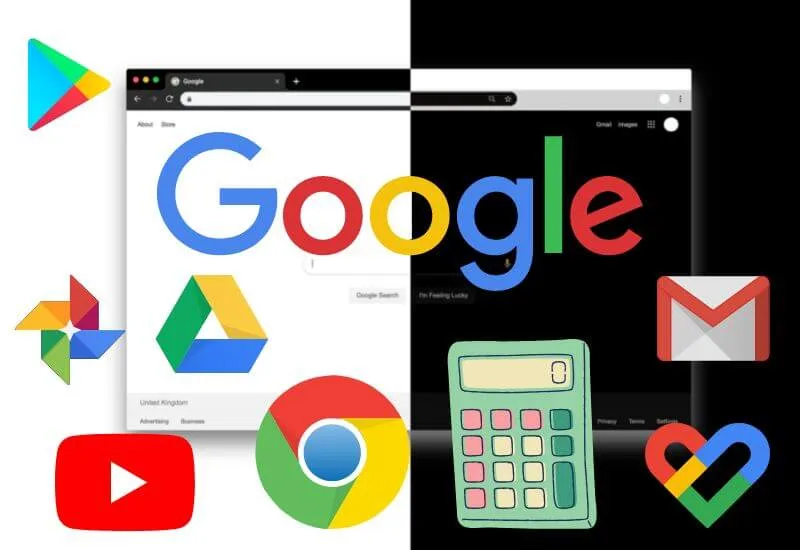
سنقوم بشرح كيفية تفعيل الوضع الداكن لجوجل و في جميع تطبيقاته وهذه الميزة مشهورة جدًا،
سواء كان ذلك لأنه يساعد في توفير البطارية، أو لأن الضوء الأبيض يسبب لك بعض الإزعاج، أو حتى لأن النمط الأسود يبدو أكثر رضا لك...
الحقيقة أنه متاح لجميع تطبيقات منشئي الأندرويد وسنخبرك كيف يعمل.
الميزة الشهيرة للمظهر الداكن في تطبيقات جوجل متاحة منذ بعض الوقت، لكن هذا لا يعني أننا نعرف كيفية عملها،
تعمل بنفس الطريقة وسنشرح كل واحدة منها خطوة بخطوة حتى تتمكن من تفعيلها بشكل مستقل.
تفعيل الوضع الداكن في جوجل كروم
اعتبارًا من الإصدار 74 من Google Chrome، أصبح من الممكن تفعيل الوضع الداكن مباشرة في المتصفح.
في البداية كان من الضروري تفعيل الوظيفة من خلال الإعدادات التجريبية التي كان على المستخدم تفعيلها على العنوان “chrome: // flags” مباشرة في المتصفح وبدون علامات الاقتباس.
يمكنك كذلك الاطلاع على المقالة السابقة التي تتضمن 15 نصيحة وحيلة عن جوجل كروم.
الآن أصبح كل شيء أبسط بكثير وكل ما عليك فعله هو الدخول إلى القائمة واتباع الخطوات التالية:
- افتح تطبيق Chrome على هاتفك المحمول ، وانقر على القائمة ذات النقاط الثلاث الموجودة في الزاوية اليمنى العليا وحدد خيار "الإعدادات"
- ثم انتقل إلى خيار "الموضوع"
- الآن سوف ترى أن هناك ثلاثة خيارات: النظام الافتراضي، الفاتح والغامق ؛ اختر الداكن إذا كان هذا ما تريده.
- بهذه الطريقة، أصبح المظهر الداكن نشطًا بالفعل في Google Chrome على هاتفك المحمول الذي يعمل بنظام الانرويد.
تفعيل الوضع الداكن في الحاسبة
تطبيق آخر يمكنك أيضًا تطبيق السمة المظلمة من جوجل عليه هو الآلة الحاسبة التي تأتي أصلاً أو التي يمكنك تنزيلها من خلال متجر التطبيقات.
- تنزيل الآلة الحاسبة للاندرويد
كان هذا أحد أول تطبيقات الاندرويد التي تلقت تحديث السمة الداكنة وهو أمر مفهوم بسبب بساطة واجهته ونشرح خطوة بخطوة كيفية تنشيطه:
- بمجرد تثبيت التطبيق على هاتفك المحمول، افتحه واضغط على القائمة ذات النقاط الثلاث الموجودة في الأعلى، ثم حدد خيار "اختيار المظهر" .
- في ذلك الوقت يجب عليك الاختيار بين السمة: الفاتح، الداكن، والنظام الافتراضي.
تفعيل الوضع الداكن على جوجل درايف
أحد تطبيقات جوجل التي يمكنها أيضًا استخدام الوضع المظلم هو جوجل درايف ، وهي وظيفة كانت موجودة في الوقت الذي قررت فيه جوجل إعادة تصميم Drive،
والآن أصبح تطبيق التخزين السحابي يحتوي أيضًا على هذا الخيار متاحًا لأولئك الذين يفضلون الموضوع الذي يحتوي على قدر أقل من الضوء.
كما هو الحال في الخيارات السابقة في هذا الدليل، فإن إجراء تنشيط الوضع المظلم بسيط للغاية وسنشرحه لك:
- يتوجب علينا الدخول إلى التطبيق والضغط على القائمة العلوية اليسرى المحددة بثلاثة خطوط سوداء ، ثم ننتقل إلى قائمة “الإعدادات”.
- الآن ننتقل إلى قسم "المظهر" وهناك يجب عليك الاختيار بين: Dark و Light و System Default.
في Google Fit
يعد تطبيق Google Fit أحد أكثر التطبيقات شعبية منذ بدء جائحة COVID-19 لأن العديد من المستخدمين بدأوا في استخدامه لممارسة التمارين الرياضية اليومية في المنزل أو لمجرد الخروج،
لذلك بدأ الوضع المظلم يكتسب أهمية كبيرة بالنسبة لأولئك الذين يفضلون هذا النوع من الإضاءة على هواتفهم المحمولة.
مع إعادة تصميم هذا التطبيق، تم دمج الوضع المظلم ، والذي يعمل بطريقة مشابهة جدًا لباقي تطبيقات جوجل وسنخبرك خطوة بخطوة بكيفية تنشيطه:
- أولاً، قم بالدخول إلى التطبيق وحدد خيار الملف الشخصي الموجود في أسفل اليسار.
- ثم اضغط على “الإعدادات” الموجودة في أعلى يمين الشاشة.
- ثم انتقل إلى نهاية القائمة وفي قسم "الشاشة" حدد خيار "المظهر". الآن لم يتبق سوى الاختيار بين المظهر الداكن والمظهر الفاتح والمظهر الافتراضي للنظام .
تفعيل الوضع الداكن لجوجل بلاي
مع وصول أندرويد 10، تمت إضافة تطبيق Google Play Store إلى تطبيقات جوجل التي يمكنك من خلالها تفعيل الوضع المظلم وكما هو الحال مع التطبيقات الأخرى، يجب عليك اختيار الخيار يدويًا حسب رغبتك.
سنخبرك بكيفية القيام بذلك بسرعة وسهولة من خلال الخطوات التالية:
- ادخل إلى تطبيق متجر جوجل بلاي وانقر على صورة ملفك الشخصي في الزاوية اليمنى العليا. الآن، في أسفل القائمة، ستجد خيار " التكوين" .
- ثم انقر على خيار "عام".
- الآن قم بتحديد قائمة "المظهر" واختر من بين: الفاتح، الداكن، والإفتراضي للنظام.
تفعيل الوضع المظلم في تقويم جوجل
ننتقل الآن إلى تطبيق مهم آخر يستخدم على نطاق واسع لإدارة الوقت والأنشطة اليومية على أجهزتنا،
لأنه يسمح لنا بتنظيم وقتنا في المواعيد والمهام المعلقة، فهو تقويم جوجل، كما أنه يحتوي أيضًا على خيار المظهر الداكن.
إن إجراء تنشيط الوضع المظلم في هذا التطبيق بسيط كما هو الحال في تطبيقات جوجل الأخرى:
- أولاً يجب علينا تثبيت التطبيق وفتحه على الهاتف المحمول، الآن نذهب إلى القائمة التي تحتوي على ثلاثة خطوط سوداء في أعلى يسار الشاشة.
- سننتقل إلى قائمة "الإعدادات" الموجودة نحو الأسفل، وسنقوم الآن باختيار خيار "عام".
- وأخيرًا، يجب عليك اختيار قائمة "المظهر" والاختيار بين: الفاتح، الداكن، والإفتراضي للنظام.
تفعيل الوضع الداكن لجوجل كيب
يتوفر أيضًا خيار المظهر الداكن في تطبيق Google Keep بعد التحديث الذي تم استلامه منذ دمج Material Design،
مع هذا المظهر الجديد، نرى خلفية رمادية فاتحة، وتصبح ألوان الملاحظات أكثر هدوءًا لتحسين إمكانية القراءة.
إنه يعمل بنفس طريقة بقية التطبيقات، ولكن هنا نشرح خطوة بخطوة كيفية الحصول عليه:
- أولاً يجب عليك تنزيل التطبيق وفتحه، ثم عليك الذهاب إلى القائمة ذات الخطوط السوداء الثلاثة واختيار خيار "الإعدادات" .
- هناك يجب عليك تحديد خيار "المظهر" واختيار Dark من البدائل المتاحة.
تفعيل الوضع الداكن في اليوتيوب
إذا كان هناك تطبيق يحظى فيه المظهر الداكن بشعبية، فهو YouTube ، الذي كان موجودًا منذ منتصف عام 2018 ومنذ ذلك الحين يستخدمه العديد من المستخدمين بهذه الطريقة.
في هذا التطبيق، من السهل جدًا تفعيل الوضع المظلم ويمكنك القيام بذلك في بضع خطوات.
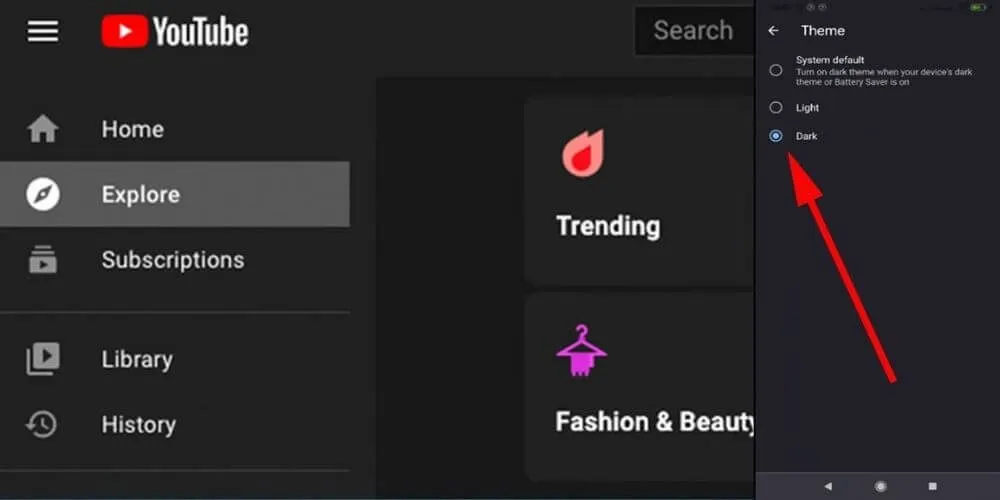
إن ميزة استخدام الوضع المظلم على اليوتيوب هي أنك تستطيع المساعدة في تقليل استهلاك الطاقة للجوال وبهذه الطريقة،
ستدوم البطارية لفترة أطول قليلاً حتى تتمكن من مواصلة مشاهدة المحتوى المفضل لديك. تتم عملية التنشيط على النحو التالي:
- يجب عليك الذهاب إلى التطبيق والنقر على صورة ملفك الشخصي الموجودة في الزاوية اليمنى العليا، ثم النقر على قائمة "التكوين" الموجودة في نهاية القائمة المعروضة.
- بمجرد الوصول إلى هناك، حدد خيار "عام" الموجود في البداية ثم حدد خيار "المظهر". في هذه القائمة التي تظهر، يمكنك الاختيار بين المظهر الفاتح والمظهر الداكن واستخدام مظهر الجهاز.
تفعيل الوضع الداكن في أخبار جوجل
يتيح لك تطبيق Google News أيضًا تشغيل الوضع المظلم ، وهو تطبيق شائع جدًا
حيث يمكنك الحصول على ملخص للأخبار يتناسب مع اهتماماتك والمحتوى الذي يثير اهتمامك بانتظام، لذا من الملائم جدًا أن يكون له مظهر داكن.
في كثير من الأحيان نقرأ بعض الأخبار قبل الذهاب إلى النوم وأفضل شيء في ذلك الوقت هو أن تكون شاشة الهاتف المحمول خالية من الكثير من الضوء ،
ولتحقيق هذه الغاية، يمكنك تنشيط هذا الوضع الذي يعمل على خفض السطوع ويساعدنا أيضًا في توفير بعض طاقة البطارية. وتتم عملية تنشيطه على النحو التالي:
- قم بالدخول إلى تطبيق Google News، ثم اضغط على صورة ملفك الشخصي الموجودة في أعلى يمين الشاشة.
- الآن قم بتحديد خيار “إعدادات الأخبار” .
- ثم اختر خيار "المظهر الداكن" وهناك تشير إذا كنت تريد استخدام القيمة الافتراضية للنظام، وإذا كنت لا تريد استخدام المظهر الداكن أبدًا فهناك خيار "دائمًا" لإبقائه يعمل مع الخلفية الداكنة.
في رسائل جوجل
تُعد رسائل Google واحدة من الرهانات الرائعة لهذه الشركة لأن المزيد والمزيد من الأشخاص يستخدمون هذه الوسيلة كبديل للمراسلة الفورية، ولهذا السبب
لقد تم إثرائه بمزيد من الميزات مع تحديثه وأحدها كان دمج المظهر الداكن.
على الرغم من أنه من المؤكد أن هذا التطبيق سيبدو داكنًا أيضًا عند تنشيط السمة العامة على Android .
يمكنك القيام بذلك بشكل فردي ونحن نشرح لك كيفية تحقيقه مباشرة داخل هذا التطبيق، وهو أيضًا أسهل كثيرًا في تحقيقه:
- قم بالدخول إلى تطبيق رسائل Google وانقر على قائمة النقاط الثلاث الموجودة في أعلى يمين الشاشة.
- اختر خيار "اختيار المظهر" ومن هناك يمكنك تحديد الوضع الفاتح والداكن والافتراضي للنظام.
على هاتف جوجل
بدءًا من Android 10، أصبح الوضع المظلم موجودًا أيضًا في تطبيق Google Phone .
إنها وظيفة مفيدة للغاية لأولئك الذين يستخدمون التطبيق المتوافق مع الهواتف المحمولة المختلفة والتي ستتيح لك إجراء مكالمات أو إدارة جهات الاتصال بدون إضاءة خلفية.
في هذه الحالة، لا يمكنك تفعيل وظيفة المظهر الداكن مباشرة في التطبيق،
لكنك ستحتاج إلى أن تكون نشطة في واجهة الهاتف المحمول نفسها حتى تتمكن من رؤيتها بهذه الطريقة، ومع ذلك، في النهاية، سنشرح كيفية القيام بذلك للجهاز بأكمله.
على خرائط جوجل
يحتوي تطبيق خرائط GPS الشهير من Google على طريقة منفصلة لتنشيط الوضع المظلم داخل التطبيق، بغض النظر عن كيفية ظهوره على بقية هاتفك.
عادةً ما يتم تنشيط الوضع المظلم في خرائط جوجل تلقائيًا في الليل أو عندما يدخل الهاتف في وضع توفير البطارية،
ولكن من الممكن أيضًا إبقاءه مفعلًا بشكل دائم وسنشرح لك كيفية القيام بذلك بسرعة وسهولة:
- ادخل على تطبيق الخرائط من هاتفك المحمول واضغط على صورة ملفك الشخصي الموجودة في الجزء العلوي الأيمن من الشاشة
- بمجرد وصولك إلى هناك، يجب عليك النقر فوق قائمة "الإعدادات" .
- الآن كل ما تبقى هو اختيار خيار "المظهر" والاختيار بين المظهر الفاتح أو المظهر الداكن، كما يمكنك أيضًا أن تقرر تعيينه وفقًا لموضوع نظام التشغيل.
تفعيل الوضع الداكن في Google Authenticator
تطبيق مشهور جدًا أيضًا، لأن معظم الأشخاص يستخدمونه لحماية حساباتهم المختلفة على منصات مختلفة بخلاف Google وGmail.
إنه تطبيق Google Authenticator ولديه أيضًا الوضع المظلم الخاص به، والذي يمكنك تنشيطه في Handbook.
لا تختلف طريقة تفعيل الوضع المظلم في تطبيق Authenticator كثيرًا عن الطريقة المستخدمة في باقي التطبيقات التي قمنا بإدراجها في هذه القائمة وسنخبرك أدناه بكيفية القيام بذلك:
- أول شيء يجب عليك فعله هو إعداد التطبيق على هاتفك المحمول. بمجرد الدخول إلى Google Authenticator، يجب النقر فوق القائمة ذات الثلاث نقاط الموجودة في الزاوية اليمنى العليا.
- عندما يتم عرض الخيارات، سترى أنه بإمكانك تنشيط الوضع المظلم والوضع الفاتح بشكل مباشر كما يحلو لك في ذلك الوقت.
تنزيل تطبيق Google Authenticator
تفعيل الوضع المظلم في Snapseed
Snapseed هو محرر الصور الشهير من Google والذي قام العديد منا بتثبيته على هواتفنا المحمولة ومثل معظم التطبيقات المضمنة في هذا العدد،
يحتوي على طريقة لتنشيط الوضع المظلم يدويًا وبالتالي تجنب استهلاك الكثير من البطارية باستخدام هذا التطبيق.
الإجراء بسيط للغاية وسنشرح كيفية عمله:
- قم بتنزيل التطبيق وأدخله.
- الآن يجب عليك الضغط على قائمة الثلاث نقاط الموجودة في الجزء العلوي الأيمن من الشاشة.
- بمجرد وصولك إلى هناك، ابحث عن وظيفة "المظهر الداكن" وقم بتنشيطها.
تفعيل الوضع الداكن في ألعاب جوجل بلاي
كان تطبيق Google Play Games أحد التطبيقات الأولى في مجموعة Google Play التي انضمت إلى اتجاه المظهر الداكن .
وهي أيضًا واحدة من الأدوات ذات أفضل التكيف مع التصميم، وتتميز صورها ورسوماتها عن بقية الواجهة.
كما هو الحال في العديد من البدائل التي عرضناها من قبل، في هذا التطبيق يمكنك تفعيل الوضع المظلم بشكل مستقل عن نظام التشغيل، ولكن يجب عليك القيام بذلك يدويًا ونحن نشرح كيفية تحقيق ذلك:
- بمجرد تثبيت التطبيق، يجب عليك الدخول إليه.
- في هذه الأثناء، انقر على قائمة الثلاث نقاط الموجودة في أعلى يمين الشاشة، وانقر على خيار "الإعدادات" .
- في قسم "عام"، يجب عليك الانتقال إلى الخيار الذي يقول "استخدام السمة الافتراضية للنظام" وتعديلها. الآن لم يتبق لك سوى اختيار السمة الداكنة وسيتم تنشيطها.
على لوحة المفاتيح Gboard
ننتقل إلى التطبيق الأخير لهذا العدد، قبل أن نشرح كيفية تفعيل الوضع المظلم للهاتف بأكمله.
يتعلق الأمر بلوحة مفاتيح Gboard التي يستخدمها الكثير منا والتي ربما لم تكن تعلم أنها يمكنها أيضًا استخدام المظهر الداكن.
إن إجراء التبديل إلى الوضع المظلم في Gboard بسيط للغاية، وفي الواقع، يمكنك القيام بذلك أثناء استخدامه:
- يمكنك الوصول إلى لوحة المفاتيح من أي تطبيق يمكنك الكتابة فيه. بمجرد عرض Gboard، انقر فوق قائمة النقاط الثلاث الموجودة في الجزء العلوي الأيمن من لوحة المفاتيح.
- قم باختيار خيار “Theme” وهناك البديل لتفعيل الوضع المظلم، كما يمكنك أيضًا اختيار أي من الثيمات المتوفرة.
كيفية تفعيل الوضع الداكن لجميع هواتف الاندرويد
إذا كنت تفضل تفعيل الوضع المظلم على الهاتف بأكمله وعدم الانتقال إلى تطبيق تلو الآخر لتفعيله.
سيكون الأمر أسهل بكثير منذ اختيار هذا المظهر لنظام التشغيل، وسيتم أيضًا تنشيطه تلقائيًا في معظم التطبيقات.
يجب أن تأخذ في الاعتبار أنه إذا قمت بتغيير السمة في تطبيق معين وقررت، على سبيل المثال، مسح السمة بشكل دائم بدلاً من سمة النظام الافتراضية، فإن إجراء التغيير لن يسري في هذا التطبيق المحدد .
الإجراء بسيط وسريع كما هو الحال في بقية التطبيقات التي شرحناها لك في هذه القائمة:
- ادخل إلى قائمة "الإعدادات" في Android .
- الآن قم بتحديد خيار "الشاشة".
- ستشاهد بعد ذلك في قسم “المظهر” زرًا لتفعيل “المظهر الداكن ”.
بمجرد الضغط عليه، سيتوفر الوضع المظلم تلقائيًا في تطبيقات Google على نظام التشغيل بأكمله والتطبيقات المتوافقة ،
على الرغم من أنه إذا كنت تريد ذلك فيمكنك القيام بذلك تطبيقًا تلو الآخر إذا كنت ترغب في ذلك وكما أشرنا بالفعل.